win10系统升级没有声音?老司机教你怎么重新安装声卡驱动
- 分类:Win10 教程 回答于: 2018年11月06日 20:18:00
在日常生活中在使用电脑中经常遇到电脑没声音的故障,有时候选择重装系统也解决不了该问题,其实可能是我们的声卡驱动出了问题,下面小编给大家带来重装声卡驱动的设置,一起来看看吧。
很多时候电脑会突然间没有声音,我们分析下原因无非两点分为软件问题和硬件问题,今天给大家讲解的是软件问题包括病毒、声卡驱动等问题。了解电脑没有声音是是因为声卡驱动的问题后,下面可以通过重新安装声卡驱动即可。
以下是win10系统声卡驱动安装的方法:
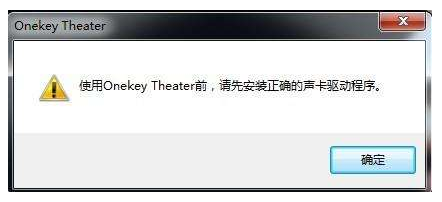
驱动安装图-1
(一)临时解决方案
1. 打开运行【Win+R】 输入“devmgmt.msc”,打开【设备管理器】,选择【声音、视频和游戏控制器】打开,将【Realtek High Definition 】声卡驱动卸载掉,同时卸载掉【其它设备】下带有黄色感叹号【!】设备,重启电脑。
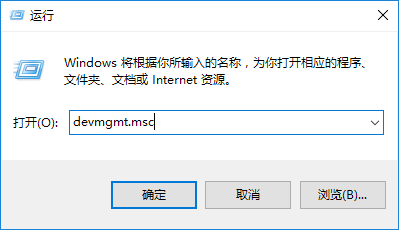
声卡驱动安装图-2
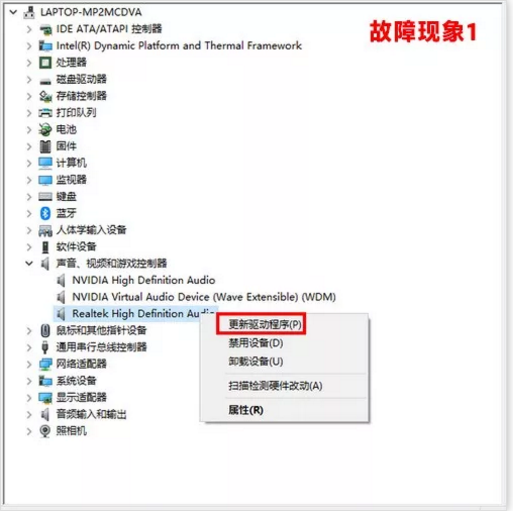
声卡驱动安装图-3
2. 重启电脑故障依旧,请手动指定安装:
【1】右键点击【此电脑】---【管理】---选择【设备管理器】
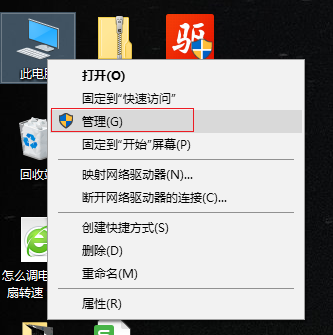
win10图-4
【2】在设备管理器中选择【声音、视频和游戏控制器】,右键点击【Realtek High Definition Audio】或【Intel High Definition Audio 】---更新驱动程序

声卡驱动安装图-5
【3】选择【浏览计算机以查找驱动程序软件(R)】
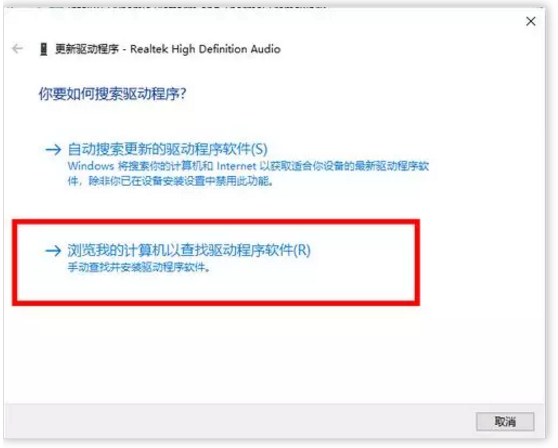
声卡驱动图-6
【4】然后选择 【从计算机的设备驱动程序列表中选择(L)】
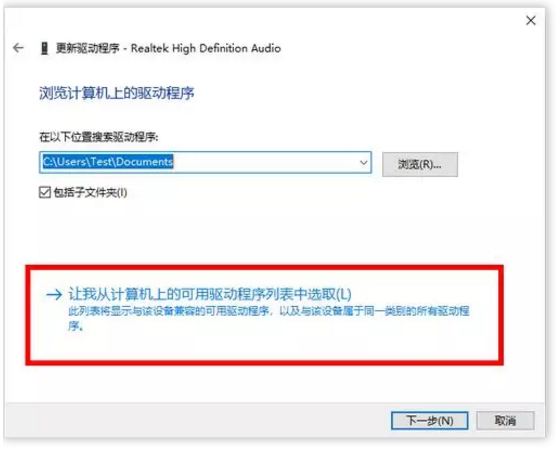
声卡驱动安装图-7
【5】在硬件列表中,选择【声音、视频和游戏控制器】(如果没有此界面,可以直接跳到【6】)
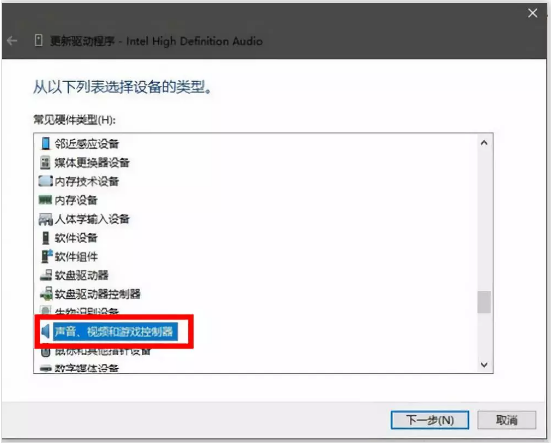
驱动安装图-8
【6】取消【显示兼容硬件】的勾选,在左侧选择【Realtek】 声卡设备,再在右侧选择日期最新的版本,点击下一步安装驱动,安装完成后重启电脑即可。
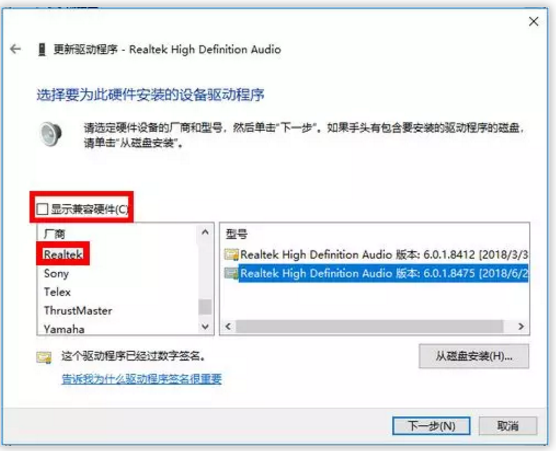
声卡驱动安装图-9
注:如果此问题反复出现,或还未出现,请使用下面的【预防】方法进行设置。
(二)预防方案
1. 复制下面链接至浏览器地址栏,下载微软 show or hide updates 工具
http://download.microsoft.com/download/F/2/2/F22D5FDB-59CD-4275-8C95-1BE17BF70B21/wushowhide.diagcab

win10图-10
2. 下载后,在联网状态下运行,点击【下一步】
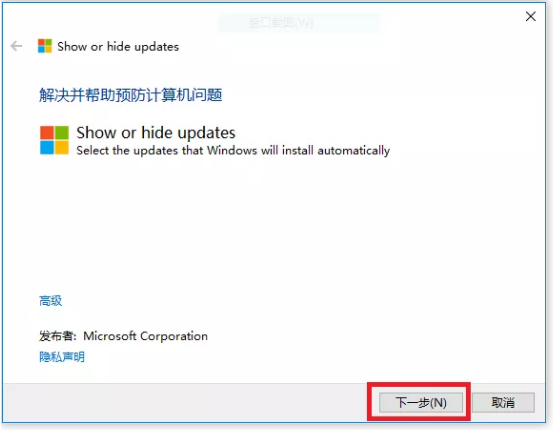
驱动安装图-11
3. 等待检测
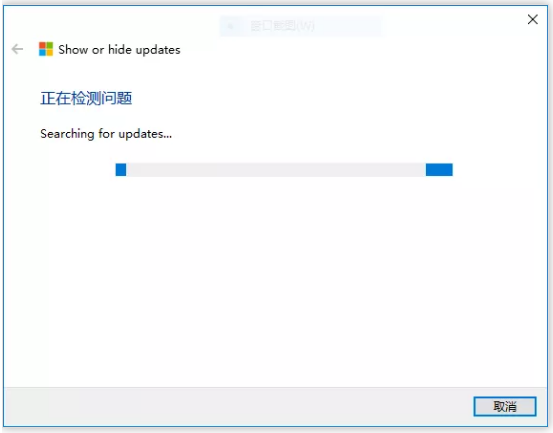
win10图-12
4. 在显示列表中,找到【 Realtek Semiconductor Corp. – MEDIA – 6/26/2018 12:00:00 AM– 6.0.1. 8475】 这一项,勾选该项,再点击【下一步】(下图仅供参考)
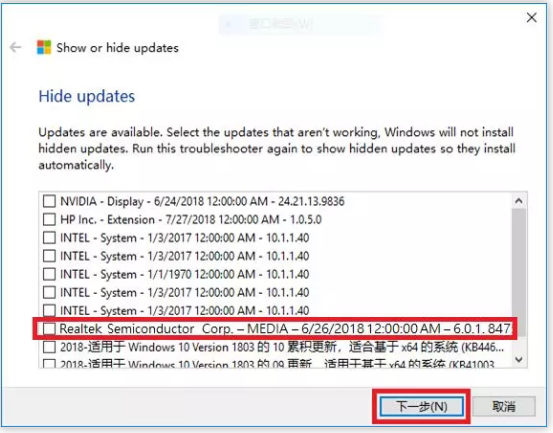
声卡驱动安装图-13
5. 在提示【提示疑难解答已完成】的页面点击右下角的【关闭】 (下图仅供参考)
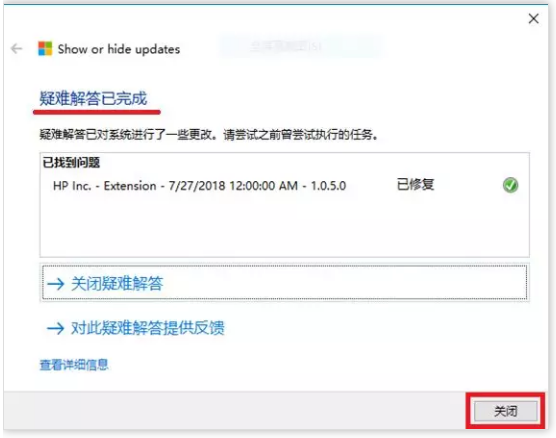
声卡驱动图-14
以上就是win10系统声卡驱动安装的方法。
 有用
26
有用
26


 小白系统
小白系统


 1000
1000 1000
1000 1000
1000 1000
1000 1000
1000 1000
1000 1000
1000 1000
1000 1000
1000 1000
1000猜您喜欢
- 笔记本如何重装系统win10方法图解..2022/06/22
- win10激活专业版工具哪个好用..2022/11/24
- win10系统重装win7无法启动怎么办..2022/02/23
- windows10专业版和家庭版的区别是什么..2021/11/19
- 如何给win10安装驱动2021/01/15
- win10管理员权限开启操作流程..2023/04/29
相关推荐
- 详解神舟本战神装win10系统教程..2021/04/29
- Win10不同版本免费激活密钥2022/11/02
- 联想天逸510Pro电脑怎么重装系统win10..2023/03/30
- windows10,小编教你怎么win10系统..2018/08/22
- 手把手教你win10系统多少钱2018/11/10
- win10一键纯净重装系统教程2018/11/19

















